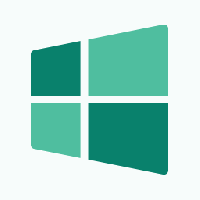विंडोज 11 और 10 में स्निपिंग टूल को खोलने से प्रिंट स्क्रीन को कैसे निष्क्रिय करें
विंडोज 11 अब स्निपिंग टूल को खोलने के लिए प्रिंट स्क्रीन की का उपयोग करता है, लेकिन आप इस नए व्यवहार को अक्षम कर सकते हैं। ऑपरेटिंग सिस्टम के पिछले रिलीज में, दबाकर प्रिट स्क्र कुंजी संपूर्ण स्क्रीन की एक छवि कैप्चर करती है और इसे क्लिपबोर्ड पर कॉपी करती है। यह KB5025310 के साथ बदल गया है।
रेडमंड सॉफ्टवेयर की दिग्गज कंपनी विंडोज 11 में प्रिंट स्क्रीन (Prt Scr) कुंजी के काम करने के तरीके में एक महत्वपूर्ण बदलाव करने की योजना बना रही है। कंपनी ने इस डिफ़ॉल्ट व्यवहार को अपने स्वयं के स्निपिंग टूल से बदलकर ओवरहाल करने का निर्णय लिया है।
इसका मतलब है कि दबाना प्रिट स्क्र कुंजी अब पूरी स्क्रीन को कैप्चर करने के बजाय स्निपिंग टूल को खोलेगी। कंपनी ने विंडोज 11 के बीटा वर्जन में इस बदलाव की टेस्टिंग पहले ही शुरू कर दी है।
स्निपिंग टूल ऐप में प्रिंट स्क्रीन कुंजी को रीमैप करने की क्षमता सबसे पहले विंडोज 10 में पेश की गई थी। हालाँकि, तब से यह डिफ़ॉल्ट रूप से सक्षम नहीं था और वैकल्पिक बना रहा।
KB5025310 जो विंडोज 11 को शिप करता है बिल्ड 22624.1546 उपभोक्ताओं के लिए नया व्यवहार डिफ़ॉल्ट बनाता है।
यदि आप इस अद्यतन या बाद के किसी अद्यतन को स्थापित करते हैं, तो प्रिंट स्क्रीन कुंजी का सामान्य कार्य बदल दिया जाएगा। स्क्रीनशॉट लेने और बिना किसी सूचना के क्लिपबोर्ड पर सहेजने के बजाय, कुंजी अब स्निपिंग टूल एप्लिकेशन लॉन्च करेगी। यह स्क्रीन रीजन कैप्चर मोड में चलेगा। स्क्रीन के एक विशिष्ट क्षेत्र का चयन करने के बाद, आप इसे एक छवि फ़ाइल के रूप में सहेज सकेंगे।
यदि आप नए व्यवहार से खुश नहीं हैं, तो स्निपिंग टूल ऐप को खोलने से प्रिंट स्क्रीन कुंजी को अक्षम करने का तरीका यहां दिया गया है। निम्न कार्य करें।
स्निपिंग टूल खोलने से प्रिंट स्क्रीन को अक्षम करें
- दबाओ जीतना + मैं कीबोर्ड शॉर्टकट खोलने के लिए समायोजन अनुप्रयोग।
- बाईं ओर, क्लिक करें सरल उपयोग वस्तु।
- अब, पर क्लिक करें कीबोर्ड दाएँ फलक में बटन।
- अंत में, अक्षम करें स्निपिंग टूल खोलने के लिए प्रिंट स्क्रीन बटन का उपयोग करें टॉगल विकल्प।
नोट: विंडोज 10 में, टॉगल विकल्प का नाम है स्क्रीन स्निपिंग लॉन्च करने के लिए प्रिंट स्क्रीन की का उपयोग करें.
आप कर चुके हो!
एक बार जब आप नए व्यवहार को अक्षम कर देते हैं, तो आप विकल्प का उपयोग कर सकते हैं जीतना + बदलाव + एस किसी भी ऐप से स्निपिंग टूल लॉन्च करने का शॉर्टकट। प्रिंट स्क्रीन कुंजी को अक्षम करने से वह शॉर्टकट प्रभावित नहीं होता है।
वैकल्पिक रूप से, आप एक रजिस्ट्री ट्वीक लागू कर सकते हैं जो विभिन्न स्वचालन कार्यों के लिए मददगार हो सकता है। यह विंडोज 11 और विंडोज 10 दोनों में काम करता है।
रजिस्ट्री ट्वीक के साथ प्रिंट स्क्रीन कुंजी के लिए स्निपिंग टूल को बंद करें
- खोलें रजिस्ट्री संपादक ऐप टाइप करके regedit खोज में (जीतना + एस).
- पर नेविगेट करें HKEY_CURRENT_USER\कंट्रोल पैनल\कीबोर्ड चाबी। आप इस पथ को regedit के एड्रेस बार में पेस्ट कर सकते हैं।
- दाईं ओर, एक नया DWORD (32-बिट) मान बनाएँ या संशोधित करें PrintScreenKeyForSnippingEnabled, और इसके मान को 0 (शून्य) पर सेट करें।
- रजिस्ट्री संपादक को बंद करें।
अब से, हर बार जब आप कीबोर्ड पर प्रिंट स्क्रीन बटन दबाएंगे तो विंडोज स्निपिंग टूल नहीं खोलेगा।
उपयोग के लिए तैयार रजिस्ट्री फ़ाइलें
आपका समय बचाने के लिए, मैंने दो रजिस्ट्री फाइलें तैयार की हैं। उन्हें एक ज़िप फ़ाइल में डाउनलोड करें, इस लिंक का उपयोग करना, और संग्रह को अपनी पसंद के किसी भी फ़ोल्डर में निकालें।
खोलें स्निपिंग टूल.रेग को लॉन्च करने से प्रिंट स्क्रीन कुंजी को अक्षम करें फ़ाइल, और क्लिक करके उपयोगकर्ता खाता नियंत्रण संकेत की पुष्टि करें हाँ बटन। अगला, क्लिक करें हाँ रजिस्ट्री परिवर्तन की पुष्टि करने के लिए रजिस्ट्री संपादक में। फ़ाइल उपरोक्त समीक्षा सेट करेगी PrintScreenKeyForSnippingEnabled मान 0, और प्रिंट स्क्रीन को स्निपिंग टूल खोलने से अक्षम करें।
पूर्ववत ट्वीक, स्निपिंग टूल.रेग लॉन्च करने के लिए प्रिंट स्क्रीन कुंजी का उपयोग करें, नए डिफ़ॉल्ट को पुनर्स्थापित करेगा।
कमांड प्रॉम्प्ट विधि
आरईजी फाइलों और मैन्युअल रजिस्ट्री संपादन के अतिरिक्त, आप प्रिंट स्क्रीन कमांड प्रॉम्प्ट से मुख्य कार्य। इसके लिए आप इनबॉक्स का इस्तेमाल कर सकते हैं reg.exe ऐप, जो एक कंसोल रजिस्ट्री प्रबंधन ऐप है। यह
राइट-क्लिक करके एक नया टर्मिनल खोलें शुरू बटन और चयन टर्मिनल (व्यवस्थापक).
कमांड प्रॉम्प्ट टैब में (सीटीआरएल + बदलाव + 2), निम्न आदेशों में से एक टाइप करें।
- प्रिंट स्क्रीन को स्निपिंग टूल लॉन्च करें:
reg जोड़ें "HKCU\Control पैनल\कीबोर्ड" /v PrintScreenKeyForSnippingEnabled /t REG_DWORD /d 1 /f. - क्लासिक प्रिंट स्क्रीन फ़ंक्शन को पुनर्स्थापित करें:
reg जोड़ें "HKCU\Control पैनल\कीबोर्ड" /v PrintScreenKeyForSnippingEnabled /t REG_DWORD /d 0 /f.
आप इन आदेशों का उपयोग अपनी बैच फ़ाइलों या लिपियों में ठीक-ठाक OS सेटअप के लिए कर सकते हैं।
क्लासिक प्रिंट स्क्रीन कुंजी का व्यवहार वास्तव में सही नहीं था। यह तब बनाया गया था जब पीसी में एक ही डिस्प्ले था। इन दिनों, मल्टी-मॉनिटर सेटअप काफी सामान्य हैं, लेकिन प्रिंट स्क्रीन चुपचाप उनकी सामग्री को क्लिपबोर्ड में एक बड़ी छवि के रूप में कैप्चर करती है। इससे कुछ असुविधा हो सकती है। यह मेरा Microsoft अपना डिफ़ॉल्ट फ़ंक्शन बदल रहा है।
तृतीय-पक्ष ऐप्स भी हैं जो इसे इंटरसेप्ट कर सकते हैं। तो भले ही आप स्निपिंग टूल असाइनमेंट को अक्षम करते हैं, माइक्रोसॉफ्ट के वनड्राइव, ड्रॉपबॉक्स, या ग्रीनशॉट या शेयरएक्स जैसे स्क्रीन कैप्चर ऐप्स कुंजी को संभाल सकते हैं। अफसोस की बात है कि अभी भी प्रिंट स्क्रीन की के लिए एक कस्टम ऐप निर्दिष्ट करने का कोई तरीका नहीं है, या ज्ञात इंस्टॉल किए गए टूल में से किसी एक का चयन करें।
यदि आपको यह लेख अच्छा लगा हो तो कृपया नीचे दिए गए बटनों का उपयोग करके इसे साझा करें। यह आपसे बहुत कुछ नहीं लेगा, लेकिन यह हमें बढ़ने में मदद करेगा। आपके समर्थन के लिए धन्यवाद!